Saiba o que fazer para navegar melhor com a sua internet banda larga
Equipe técnica da OAI preparou algumas dicas para você navegar com mais agilidade e rapidez
Você já percebeu que em alguns momentos a navegabilidade da sua internet fica um pouco comprometida? Apesar da rápida velocidade da rede e dos equipamentos, seja smartphone, notebook ou tablet, você não consegue acessar as páginas com rapidez, especialmente sites e conteúdos externos aos aplicativos.
A equipe técnica da OAI preparou algumas dicas que você pode colocar em prática para melhorar esse problema. Confira:
Desligar e ligar o roteador periodicamente
Os roteadores wi-fi, assim como outros equipamentos eletrônicos, tendem a ser sensíveis a oscilações de energia. Quando elas ocorrem, o equipamento de distribuição wireless acaba sofrendo uma sobrecarga e muitas vezes trava.
Ao desligar o roteador por um período de 10 a 30 segundos, os componentes internos do equipamento que armazenaram a energia serão desativados. Ao religar, você faz com que eles iniciem da maneira correta e a navegabilidade aumente.
Limpar os dados e cache do seu navegador
Quando acessamos a internet, o navegador tende a armazenar dados dos sites acessados. Isso porque o sistema entende que esse arquivamento irá agilizar o processo de acesso na próxima vez que você entrar naquele site.
No entanto, este recurso que tem como finalidade ajudar a navegação pode muitas vezes causar o efeito contrário.
Para agilizar, o usuário pode fazer a limpeza dos dados pelo próprio navegador ou usar um software destinado a isso, como o CCleaner, que está disponível para download diretamente pelo site da OAI e também na Play Store do seu celular.
Limpe o cache do Internet Explorer e do Google Chrome:
Internet Explorer
1 - Clique em Ferramentas na barra de menus do Internet Explorer. Se o menu não estiver visível, pressione Alt no teclado para mostrar os menus.
2 - Clique Excluir histórico de navegação.
3 - Marque a opção "Arquivos de Internet Temporários".
4 - Clique em Excluir.
5 - Após os arquivos terem sido excluídos, clique em OK.
Se ainda houver algum problema, repita as etapas anteriores e reinicie o computador.
Chrome
1 - Clique no botão de configuração (botão dos três tracinhos no canto superior direito) na barra de ferramentas do navegador
2 - Selecione Ferramentas
3 - Selecione Limpar dados de navegação
4 - Na caixa de diálogo exibida, marque as caixas de seleção dos tipos de informações que deseja remover
5 - Use o menu na parte superior para selecionar a quantidade de dados que deseja excluir. Selecione o início do tempo para excluir tudo.
6 - Clique em Limpar dados de navegação